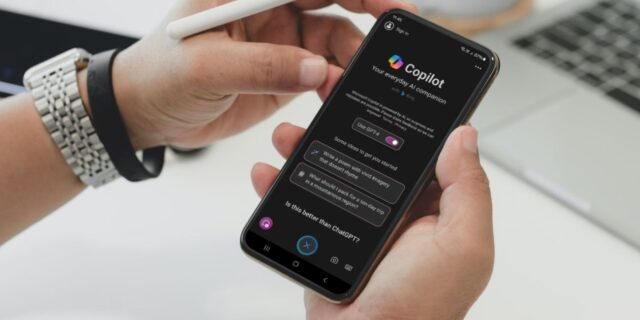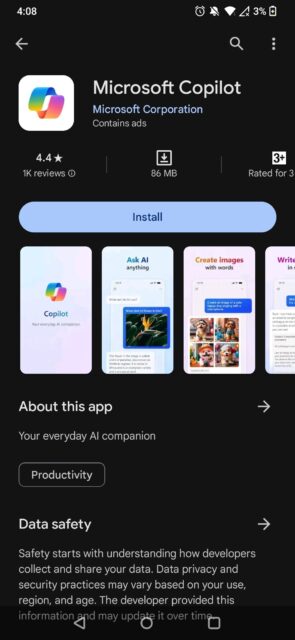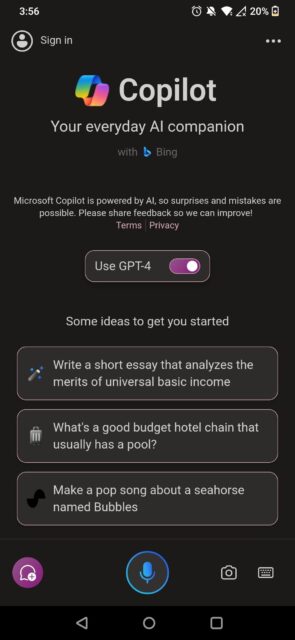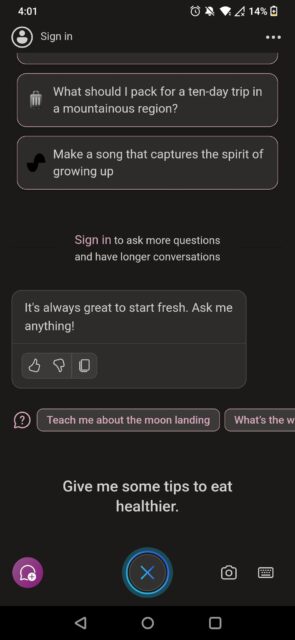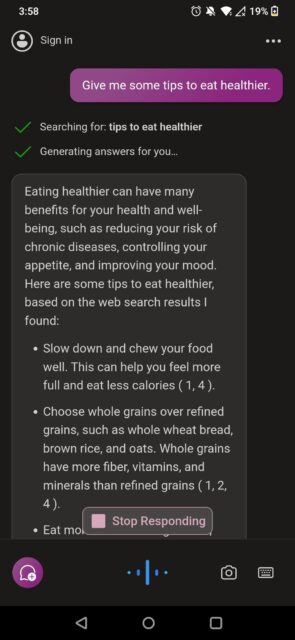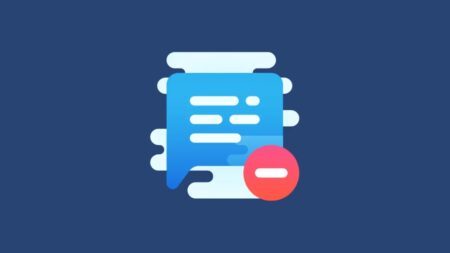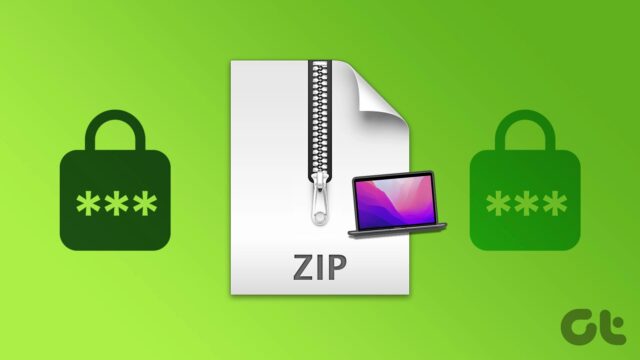با استفاده از Microsoft Copilot رایگان به GPT-4 دسترسی داشته باشید. با روش نصب و استفاده از Microsoft Copilot در اندروید همراه باشید.
چت بات Copilot مایکروسافت که قبلا با نام بینگ چت شناخته می شد، اکنون به عنوان یک برنامه اندروید و آیفون در دسترس است. بنابراین، دیگر نیازی به استفاده از نسخه وب برای دسترسی به ابزار قدرتمند مایکروسافت ندارید. در اینجا روش نصب و استفاده از Microsoft Copilot در اندروید را می بینید.
روش نصب و استفاده از Microsoft Copilot در اندروید
بیایید روش نصب و استفاده از Microsoft Copilot در اندروید را یاد بگیریم. Microsoft Copilot یک دستیار هوش مصنوعی است که هدف آن کمک به شما در حل بسیاری از کارهای ساده مانند نوشتن ایمیل، ایجاد تصاویر، ارائه خلاصه و موارد دیگر است. همانطور که توسط XDA گزارش شده است، مایکروسافت بی سر و صدا برنامه Copilot را در Play Store و App Store منتشر کرد. برای شروع از لینک زیر استفاده کنید و راهنمای ما را انجام دهید:
دانلود: Microsoft Copilot
۱- پس از نصب برنامه، آن را باز کنید و روی Continue ضربه بزنید تا شرایط و ضوابط را بپذیرید.
۲- هنگامی که یک پنجره بازشو برای دادن مجوز مکان دریافت می کنید، گزینه مورد نظرتان را انتخاب کنید.
۳- سوییچ Use GPT-4 را در صفحه اصلی روشن کنید.
۳- اکنون می توانید برای ورودی صوتی به سادگی روی آیکون میکروفون در پایین ضربه بزنید. هنگامی که از شما خواسته شد که به آن اجازه ضبط صدا بدهید، روی While using the app ضربه بزنید.
۴- اگر ترجیح می دهید درخواست هایتان را تایپ کنید، روی آیکون صفحه کلید در گوشه سمت راست پایین ضربه بزنید. همچنین، می توانید برای تعامل با ربات چت با استفاده از تصاویر، روی آیکون دوربین ضربه بزنید.
۶- برای شروع یک مکالمه جدید از ابتدا، روی آیکون New Topic در گوشه پایین سمت چپ ضربه بزنید.
این تقریبا تمام کاری است که باید انجام دهید. در این مرحله می توانید از برنامه مانند هر چت بات هوش مصنوعی دیگری استفاده کنید.
برای این که بیشترین بهره را از Copilot در دستگاهتان ببرید، با ضربه زدن به ورود به سیستم در گوشه بالا سمت چپ، با حساب مایکروسافت وارد شوید. این به ربات چت اجازه می دهد تا تصاویر تولید شده با هوش مصنوعی را به عنوان مثال نمایش دهد.
با Copilot در اندروید و آیفون چه کاری می توانید بکنید؟
روش نصب و استفاده از Microsoft Copilot در اندروید را آموختید اما با Copilot در اندروید و آیفون چه کاری می توانید بکنید؟ مانند ChatGPT، می توانید تقریبا هر چیزی را که دوست دارید از Copilot بپرسید. چه بخواهید توضیح مفصلی در مورد یک موضوع پیچیده داشته باشید، چه برای نوشتن ایمیل کمک بخواهید یا نیاز به ترجمه متن به زبان دیگری داشته باشید، Copilot شما را پوشش می دهد.
شما حتی می توانید تصاویر را به مکالمات خود اضافه کنید، تصاویر را در لحظه با مولد هنر Dall-E 3 تولید کنید، و نتایج وب را دریافت کنید، که در برنامه ChatGPT امکانپذیر نیست مگر اینکه هزینه اشتراک ChatGPT Plus را پرداخت کنید. این به این دلیل است که Copilot مایکروسافت به شما امکان دسترسی رایگان به مدل زبان GPT-4 OpenAI را می دهد.
این برنامه همچنین به شما امکان می دهد سبک مکالمه دلخواه خود را انتخاب کنید. روی آیکون سه نقطه در گوشه بالا سمت راست ضربه بزنید و Show All Tones را انتخاب کنید. سپس Creative، Balanced و Precise را انتخاب کنید.
شما باید بتوانید در کمترین زمان ممکن از Copilot استفاده کنید، به خصوص اگر قبلا با سایر برنامه های چت ربات هوش مصنوعی مانند ChatGPT آشنا هستید. در تجربه من، Copilot در مقایسه با ChatGPT مدت زیادی طول کشید تا به سوالات من پاسخ دهد. با این حال، پاسخ ها مفصل تر است.
روش نصب و استفاده از Microsoft Copilot در اندروید را دیدید. اگر قبلا قصد امتحان Microsoft Copilot را نداشتید، اکنون بهترین فرصت برای شماست، زیرا می توانید مستقیم در گوشیتان از آن استفاده کنید.
روش نصب و استفاده از Microsoft Copilot در اندروید به این ترتیب است. آموزش های مشابه و بیشتر را در برنامه مایکروسافت Copilot در راه iOS ببینید.